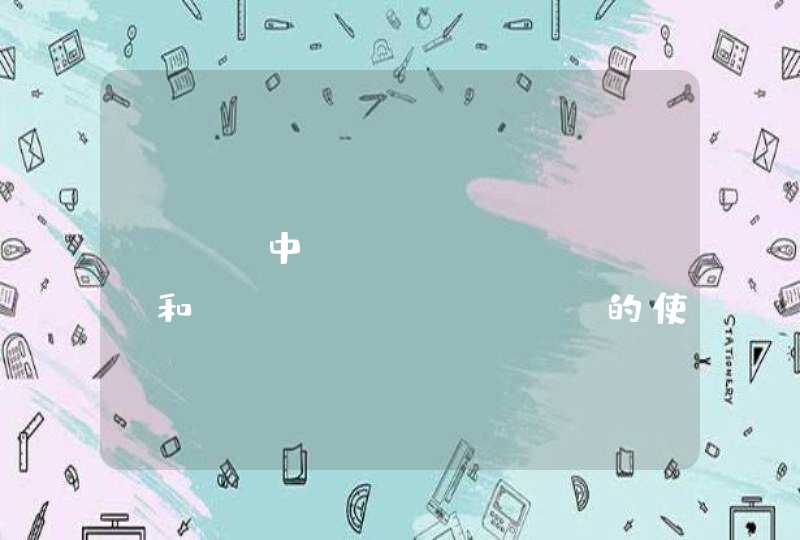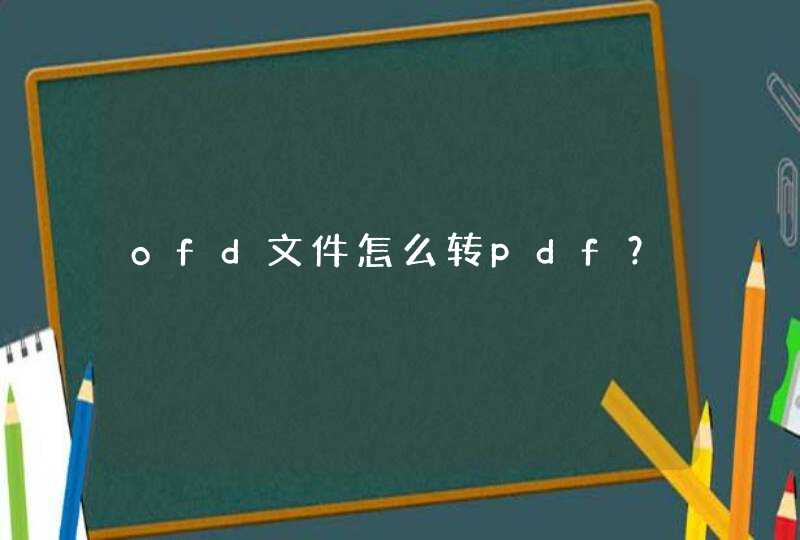方法一:
1、在电脑搜索栏中输入“蓝牙”,点击“蓝牙和其他设备设置”。
2、在“蓝牙和其他设备”中点击“蓝牙”按钮,开启蓝牙。
方法二:
1、点击“开始”菜单栏中的“设置”。
2、点击“设备”,在“蓝牙和其他设备”中点击“蓝牙”按钮,开启蓝牙。
方法三:在右下角的隐藏图标中找到蓝牙开关即可。
笔记本蓝牙连接不上的原因:
1、设备没有开启蓝牙连接模式。
2、蓝牙设备与其他电脑连接过,再次开启导致时自动与范围内的其他电脑连接。
3、电脑蓝牙与蓝牙设备的版本不兼容。
解决方法:
1、按win+R键,打开运行窗口。
2、在运行窗口输入“services.msc”命令,点击“确定”。
3、进入服务窗口页面后,双击打开"BluetoothSupportService”选项。
4、在弹出窗口,将启动类型选择为“自动”,点击“确定”即可。
打开控制面板找到网络和共享中心,找到更改适配器设置,就可以找到蓝牙设备。
先将电脑用蓝牙适配器插入电脑的USB接口,然后双击光盘图标或光盘根目录下的Setup.exe进行安装。按照步骤点击“确定”“下一步”“安装”“完成”等按钮。驱动程序按步骤正确安装后,系统桌面和启动项目里面会有IVTBlueSoleil程序的快捷方式。用户可以手动双击打开程序主窗口,也可以让程序自动随系统启动而启动。
2.插入蓝牙适配器,弹出“欢迎使用蓝牙”窗口,可以设置本电脑的名字,也可以不作设置,随系统默认而定。按住PM650“开关/通话”按键7秒以上打开蓝牙耳机的电源,并进入蓝红灯光相间闪烁的配对模式。
3.在蓝牙控制窗口里面,点选“我的蓝牙”-“搜索蓝牙设备”。在搜索结果当中,双击点选需要配对的耳机设备,在顶框上会表示出设备可支持的蓝牙服务类型。
4.右键点选需要配对的设备,点击“配对”。输入蓝牙设备的口令(PM650为0000)。
5.配对成功后,设备旁边会打上小红勾。听音乐的时候,建议连接“高质量音频服务”,启用立体声音频。而当用户需要耳机作为耳麦使用的时候,就需要选择“蓝牙耳机服务”。在使用耳机通话的之前,用户只要按一下耳机上的“开关/通话”按钮,就可以启用耳机的通话服务,进行通话。
6.如果用户每次在此蓝牙设备上都使用同一蓝牙外设的某一个服务,那可以在配对并连接好服务后,在桌面上生成一个快捷方式。以后只需点击快捷方式就可以自动连接相应的服务。